
- 软件



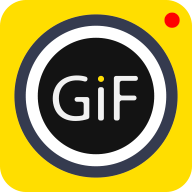
/中文/

/中文/

/中文/

/中文/

/中文/

/中文/

/中文/

/中文/

/中文/

/中文/
将起GIF动画制作软件,腾牛小编不经想起高中时用的UG5.0,全称ulead gif animator 5,的确是一款非常优秀的GIF动作制作工具,非常经典被许多记住。

GIF制作软件大全
进入大全:http://www.qqtn.com/qqkey/gifzzrj/
友立公司出版的动画GIF制作软件,内建的Plugin有许多现成的特效可以立即套用,
可将AVI文件转成动画GIF文件,而且还能将动画GIF图片最佳化,能将你放在网页
上的动画GIF图档减肥,
以便让人能够更快速的浏览网页。
概述
第一次进入 Ulead GIF Animator 4.0 时,您会立即注意到 4 个主要的部分:工具栏();工作区工作区左边的层面板,层面板占据了界面的最主要的位置,层面板也是使用最频繁的;层面板下方的调色板工具栏)。在 Windows 标准工具栏的下方是属性工具栏,属性工具栏中包含了 GIF 动画中每一层(动画中的每一帧为一层)的信息和设置。在层面板中列出了动画中的所有的层(或帧),当您点击层面板中的某一层时,这一层的图像就会显示在工作区中,而这一层的属性会显示在属性工具栏中,同时这一层中使用到的所有颜色都会显示在调色板中(本地调色板),如果您没有选择本地调色板选项,那么调色板中显示的是这个动画中使用到的所有的颜色(全局调色板)。
图像属性中的任意一项都可以重新定义或配置,您有很大的自由去选择图像层的显示方式。当您在 GIF 动画中输入了一幅外部的图像,而输入的图像没有这些属性时,GIF Animator 会为这幅图像指定缺省的属性。您可以在 Preferences 对话框中改变 GIF Animator 的缺省属性,Preferences 命令项在 File 菜单中。
小技巧:如果您使用鼠标的右键单击层面板中的任一个图像层,就会有一个弹出式菜单出现,菜单中列出了所有可用于编辑这个图像层的命令。这些命令在 Edit 和 Layer菜单中可以找到。
工具栏
Ulead GIF Animator 4.0 的工具栏上包含标准的 Windows应用程序按钮,即新建,打开,保存,撤消,恢复,剪切,复制,粘贴按钮,使用方法和其他 Windows 应用程序一样,我们就不在这里介绍了。在工具栏上还有一些 Ulead GIF Animator 4.0 专用的按钮,这是我们要着重介绍的。这些按钮是:Add Blank Image(加入空图像),Add Images(从外部插入图像,包括从外部插入 GIF 动画),Add Video(加入视频),Add Comments(加入注释)等。
Ulead GIF Animator 4.0工具栏中的部分按钮:
9、Add Blank Image 加入空图像:在当前层的后面加入一个新的空白层,层中没有任何内容。
10、Add Images 加入图像:在当前层的后面加入一幅新的图像,新的图像是从外部文件获得的,如果您插入的是一个 GIF 格式的动画文件,那么 Ulead GIF Animator 4.0 会自动把动画中的所有帧都插入到新的层,Ulead GIF Animator 4.0 根据动画的帧数相应地产生新层以容纳插入的图像,您可以一次选择好几幅图像一起插入到动画中。
11、Add Video 加入视频:插入视频文件,如 aiv、flc、fli、mov、mpg 等,Ulead GIF Animator 4.0 会自动把视频文件中的所有帧都插入到 GIF 动画中。
12、Add Comments 加入注释:在动画中加入注释,如果您想在动画中保存版权和版本,就可以使用注释。
13、Move Layer Up 将当前层向上移:把当前层向上移动,也就是说,在播放这个动画的时候,让当前层出现的次序提前一个单位。
14、Move Layer Down 将当前层向下移:把当前层向下移动,使当前的播放次序推后一个单位。
15、Preview in Internet Explorer:在 Internet Explorer 中预览动画。
16、Preview in Navigator:在 Navigator 中预览动画。
17、Preview in Custom Browser:在用户指定的程序(能播放 GIF 动画的程序)中预览动画。
18、Help 帮助:求助按钮,点击此按钮后,鼠标指针会变成箭头和问号,这时您可以在 Ulead GIF Animator 4.0 的界面上随意点击,Ulead GIF Animator 4.0 会告诉您点击处是什么地方以及点击处的功能等信息。
属性区
Ulead GIF Animator 4.0 的属性区分两部分:全局属性区和图像属性区。当您在层面板中选择 0 层(Global information)时,属性区中出现的是全局属性
当您在层面板中选择图像层(除了 0 层以外的其它层)时,属性区中出现的是图像属性
1.全局属性
在全局属性区中有:图像的宽度,图像的高度,背景颜色,动画播放的次数。全局属性区中的属性是整个动画的属性。在全局属性区中有一个 Automatic 复选框,如果这个复选框被选中,您就不能调整图像的宽度和高度,这时候 Ulead GIF Animator 4.0 把图像的宽度和高度定为默认值。
2.图像属性
在图像属性区中有:
1、图像在 X,Y 方向的偏移 X-offset,Y-offset:这两个选项决定图像在层中的位置,如果这两项都是 0,那么图像就从层的左上角开始。
2、调色板的状态 Local pallet:如果这个选项没有选中,调色板上显示的是整个动画中所使用到的颜色(最多 256 种颜色)。如果这个选项选中了,调色板中显示的是当前层(当前图像)中使用到的颜色,没有使用到的颜色上面会出现一个“X”。
3、交织方式 Interlace:如果这个选项被选中,那么这幅图像会以模糊—逐渐清晰—最清晰的方式显示,这种方式在网页中很常见。
4、透明颜色 Transparent index:这个选项决定当前层(当前图像)中的透明的颜色。也就是说,您可以去掉当前图像中的某种颜色,使当前层(当前图像)的某一个区域是透明的。
5、动画切换到下一帧的方式 How to:这个选项决定动画切换到下一帧的方式,Ulead GIF Animator 4.0 一共提供了 4 种方式。
6、改变整个动画的属性 Global Attribute Change:按下这个按钮,在弹出的对话框中即可以改变整个动画的属性。
7、暂停选项 Wait for user ix:这个选项可以让当前层在播放的时候暂停,直到用户用鼠标点击图像或是按下按键再继续播放。
8、延迟时间 Delay:该选项决定播放当前层(当前图像)前延迟的时间。
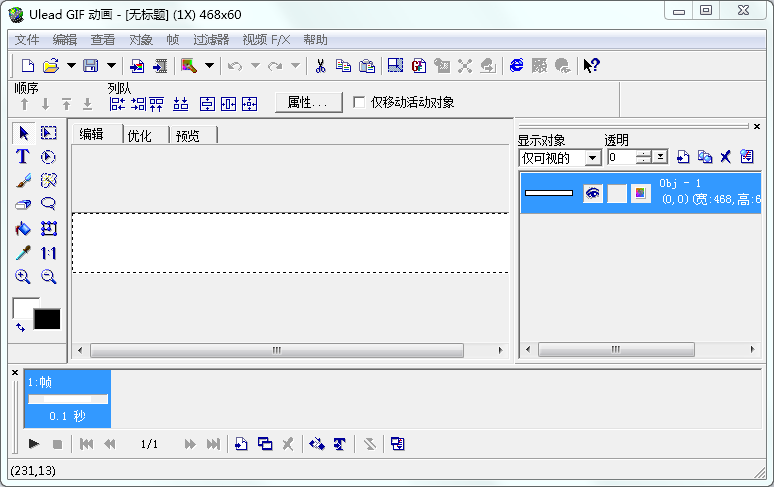

动态图片制作软件哪个好?很多人都会在朋友圈里发一些自己的动态图,体积较小,而且能展示许多内容,比单纯的图片或文字表现了更强,想自己动手做吗?做动态图片用什么软件?很简单,下载个动态图片制作制作软件就行
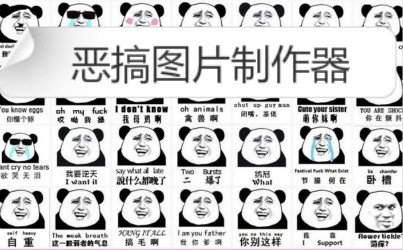
QQ表情收藏夹里的图片已经被用烂了吗?还在犹豫聊天的时候发什么表情吗?这里小编为大家整理了一批最新的QQ表情制作器,各种恶搞图片表情自由DIY,打造你的专属个性表情!QQ聊天的时候再也不怕词穷了,一张图片让好友

GIF动态图片制作软件可以将普通的图片像漫画一样连贯起来,制作成动画的模式,也可以将影视视频截取部分制作成动态图片。在网上流传的GIF动态图片都是以简短为主,有动态图片还不连贯。制作GIF动态图片其实是没有时长
 Capture NX-D(尼康捕影工匠)v1.6.4 中文版图像处理 / 340M
Capture NX-D(尼康捕影工匠)v1.6.4 中文版图像处理 / 340M
 AE烟雾水墨抠像插件(MagicKey)v1.1 免费版图像处理 / 157KB
AE烟雾水墨抠像插件(MagicKey)v1.1 免费版图像处理 / 157KB
 CorelDRAW x8中文版图像处理 / 727.3M
CorelDRAW x8中文版图像处理 / 727.3M
 ReelSmart Motion Blur(AE/PR逼真的运动模糊插件)v6.4 汉化版图像处理 / 22.6M
ReelSmart Motion Blur(AE/PR逼真的运动模糊插件)v6.4 汉化版图像处理 / 22.6M
 美图秀秀2019电脑版v6.0.2.1 官方版图像处理 / 28.6M
美图秀秀2019电脑版v6.0.2.1 官方版图像处理 / 28.6M
 acdsee精简版v5.0.16 绿色版图像处理 / 5.2M
acdsee精简版v5.0.16 绿色版图像处理 / 5.2M
 AE节点式三维粒子星辰特效插件v1.5.0 破解版图像处理 / 100.7M
AE节点式三维粒子星辰特效插件v1.5.0 破解版图像处理 / 100.7M
 Trapcode Particular CC2017v4.1 中文版图像处理 / 249.1M
Trapcode Particular CC2017v4.1 中文版图像处理 / 249.1M
 渲梦工厂扮家家版(含激活码)v3.0 离线破解版图像处理 / 57.2M
渲梦工厂扮家家版(含激活码)v3.0 离线破解版图像处理 / 57.2M
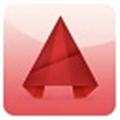 AutoCAD2021经典模式插件V1.0 绿色免费版图像处理 / 324KB
AutoCAD2021经典模式插件V1.0 绿色免费版图像处理 / 324KB
 Capture NX-D(尼康捕影工匠)v1.6.4 中文版图像处理 / 340M
Capture NX-D(尼康捕影工匠)v1.6.4 中文版图像处理 / 340M
 AE烟雾水墨抠像插件(MagicKey)v1.1 免费版图像处理 / 157KB
AE烟雾水墨抠像插件(MagicKey)v1.1 免费版图像处理 / 157KB
 CorelDRAW x8中文版图像处理 / 727.3M
CorelDRAW x8中文版图像处理 / 727.3M
 ReelSmart Motion Blur(AE/PR逼真的运动模糊插件)v6.4 汉化版图像处理 / 22.6M
ReelSmart Motion Blur(AE/PR逼真的运动模糊插件)v6.4 汉化版图像处理 / 22.6M
 美图秀秀2019电脑版v6.0.2.1 官方版图像处理 / 28.6M
美图秀秀2019电脑版v6.0.2.1 官方版图像处理 / 28.6M
 美图秀秀经典版v4.0.1.2003 官方版图像处理 / 28.6M
美图秀秀经典版v4.0.1.2003 官方版图像处理 / 28.6M
 acdsee精简版v5.0.16 绿色版图像处理 / 5.2M
acdsee精简版v5.0.16 绿色版图像处理 / 5.2M
 Trapcode Particular CC2017v4.1 中文版图像处理 / 249.1M
Trapcode Particular CC2017v4.1 中文版图像处理 / 249.1M
 AE节点式三维粒子星辰特效插件v1.5.0 破解版图像处理 / 100.7M
AE节点式三维粒子星辰特效插件v1.5.0 破解版图像处理 / 100.7M
 渲梦工厂扮家家版(含激活码)v3.0 离线破解版图像处理 / 57.2M
渲梦工厂扮家家版(含激活码)v3.0 离线破解版图像处理 / 57.2M